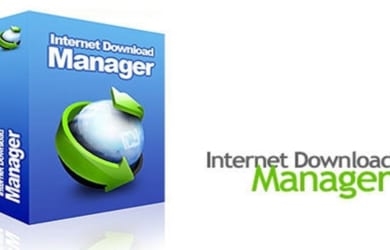Trong bài viết này, tôi sẽ cho bạn biết về các giải pháp khác nhau có thể hữu ích trong trường hợp trình duyệt của bạn ngừng mở trang. Đồng thời, Internet ở đó và nó hoạt động. Các chương trình như Skype, các ứng dụng torrent khác nhau và các chương trình tương tự tiếp tục hoạt động và trực tuyến. Và các trang web không mở trong tất cả các trình duyệt. Khi bạn cố gắng mở một trang, trước tiên phải mất một thời gian dài để tải, sau đó xuất hiện lỗi khiến trang không thể truy cập được và trình duyệt không thể mở trang đó. Văn bản lỗi thực tế có thể khác nhau tùy thuộc vào trình duyệt.
Ví dụ: trong Opera và Chrome, lỗi: "Không có kết nối internet" hoặc "Không thể truy cập trang web". Trong trình duyệt Mozilla: "Không tìm thấy máy chủ", trong Trình duyệt Yandex: "Không thể kết nối với trang web" và trong Microsoft Edge (trong Windows 10): "Không thể mở trang này."

Không quan trọng bạn có trình duyệt nào, trong mọi trường hợp, các trang sẽ không mở. Nhưng thời điểm quan trọng ở đây là Internet trên máy tính hoạt động. Không có dấu chấm than màu vàng bên cạnh biểu tượng cáp hoặc Wi-Fi. Nếu đúng, thì đây là một vấn đề khác, và có những giải pháp khác. Nếu bạn gặp trường hợp như vậy thì ghi vào comment, mình sẽ đưa link hướng dẫn. Có lẽ bạn đã kết nối Internet qua bộ định tuyến hoặc modem, trong trường hợp này, các trang web có thể không mở trên tất cả các thiết bị. Tôi sẽ viết về điều này dưới đây.
Vâng, cũng có những tình huống khi chỉ một số trang web không mở trên máy tính. Thông thường đây là các trang web của các công cụ tìm kiếm hoặc mạng xã hội: Odnoklassniki, Vkontakte, Facebook, v.v. Trong trường hợp này, các quyết định mà tôi sẽ thảo luận dưới đây sẽ khắc phục tình trạng này.
Và một điều nữa: không quan trọng phiên bản Windows nào được cài đặt trên máy tính của bạn, chẳng hạn như trình duyệt. Tôi sẽ hiển thị bằng cách sử dụng Windows 10. Trong Windows 7 và Windows 8, các giải pháp sẽ giống nhau. Nếu các hành động khác nhau ở đâu đó, tôi sẽ viết về nó.
Tại sao trình duyệt không mở trang web? Làm thế nào để khắc phục?
Bạn có thể ngay lập tức đưa pháo hạng nặng vào trận chiến và nói về các giải pháp khó khăn (mặc dù thường là những giải pháp hiệu quả nhất), nhưng như thực tế cho thấy, tốt hơn hết là trước tiên bạn nên áp dụng một vài thao tác đơn giản, cách này cũng thường giúp thoát khỏi một vấn đề cụ thể.
- Khởi động lại máy tính, bộ định tuyến, modem là việc đầu tiên. Đã không giúp được gì? Tiến lên.
- Nếu bạn có Internet qua bộ định tuyến và trên tất cả các thiết bị, các trang không mở trong tất cả các trình duyệt, thì bạn nên gọi cho bộ phận hỗ trợ của nhà cung cấp và báo cáo sự cố. Có thể chúng bị lỗi phần cứng nào đó và do sự cố với máy chủ DNS, các trang web không mở được.
- Nếu sự cố xảy ra với một thiết bị hoặc Internet được kết nối trực tiếp với máy tính, thì bạn nên tắt phần mềm chống vi-rút trong một thời gian.
- Rất hiếm khi vấn đề xuất hiện đột ngột. Hãy nghĩ, có thể các trình duyệt đã ngừng tải các trang web sau khi thay đổi một số cài đặt, chữa vi-rút, cài đặt chương trình, chống vi-rút, v.v. Điều này rất quan trọng. Sau cùng, bạn luôn có thể hoàn tác một số thay đổi hoặc xóa các chương trình đã cài đặt.
- Nếu có thể, hãy kết nối Internet với một thiết bị khác, một máy tính khác và cố gắng truy cập một số trang web. Nếu mọi thứ mở ra, thì bạn có thể loại bỏ sự cố từ phía nhà cung cấp, trong bộ định tuyến hoặc modem.
Nếu các mẹo được mô tả ở trên không hữu ích, thì không cần phải bực bội, tôi có một số giải pháp tốt hơn. Đầu tiên, tôi sẽ nói về các giải pháp hiệu quả nhất dựa trên kinh nghiệm của bản thân và phản hồi trong phần bình luận cho các bài viết khác.
Sự cố DNS là nguyên nhân phổ biến nhất
Chính vì các vấn đề với địa chỉ DNS nên thường không thể truy cập các trang web. Và Skype và các chương trình khác vẫn có thể hoạt động mà không gặp sự cố. Trong trường hợp này, trình duyệt có thể thông báo rằng không thể tìm thấy máy chủ DNS hoặc tương tự như vậy. Điều gì nên làm:
- Thay đổi DNS trong thuộc tính kết nối trên máy tính. Tôi khuyên bạn nên đăng ký DNS từ Google. Nếu sự cố xảy ra trên tất cả các thiết bị, thì DNS có thể được đăng ký trong cài đặt bộ định tuyến hoặc riêng trên thiết bị di động.
- Đặt lại bộ nhớ cache DNS. Nó giống như một cách bổ sung. Nó là đủ để mở dòng lệnh với tư cách quản trị viên, chạy lệnhipconfig / flushdnsvà khởi động lại máy tính của bạn.
Tôi đã viết về điều này chi tiết hơn trong bài báo: Tôi không thể tìm thấy địa chỉ DNS của máy chủ. Mọi thứ đều đơn giản ở đó. Đầu tiên, hãy vào kết nối mạng.

Sau đó, chỉ cần nhấp chuột phải vào kết nối mà máy tính được kết nối với Internet và chọn "Thuộc tính". Và theo hướng dẫn, chúng tôi đăng ký DNS từ Google:
8.8.8.8
8.8.4.4

Sau khi khởi động lại (hoặc thậm chí không có nó) mọi thứ sẽ hoạt động. Cách thay đổi DNS trong cài đặt bộ định tuyến, tôi đã trình bày trong bài viết, liên kết mà tôi đã đưa ở trên.
Chúng tôi kiểm tra các thuộc tính của trình duyệt (nhà giáo dục), tắt proxy
Bạn cần kiểm tra một số cài đặt trong thuộc tính của nhà giáo dục. Tập lệnh cấu hình tự động có được đặt ở đó không và các proxy đã được cài đặt. Vì các tham số được chỉ định trong các thuộc tính của trình giáo dục, chúng áp dụng cho tất cả các trình duyệt. Và các loại vi-rút và phần mềm độc hại khác nhau thường thực hiện thay đổi đối với các cài đặt này, sau đó các trang web sẽ ngừng hoạt động.
Đi tới bảng điều khiển. Chuyển chế độ xem sang "Biểu tượng lớn", tìm và mở "Thuộc tính của nhà giáo dục"... Điều này có trong Windows 7 và XP. Nếu bạn có Windows 10 hoặc 8, thì mục này được gọi là "Thuộc tính trình duyệt"... Nó có thể được tìm thấy và chạy qua tìm kiếm.
Chuyển đến tab "Kết nối" và nhấp vào nút "Cài đặt mạng". Một cửa sổ khác sẽ mở ra. Đảm bảo các cài đặt khớp với những cài đặt trong ảnh chụp màn hình bên dưới.

Máy chủ proxy và tập lệnh cấu hình tự động phải được tắt. Nếu bất kỳ thông số nào được đặt ở đó, thì sau khi tắt chúng, mọi thứ sẽ hoạt động.
Giải pháp trong Windows Registry
Nhấn tổ hợp phím Win + R, trong cửa sổ "Run" nhập lệnh regedit và nhấn "Ok". Trình chỉnh sửa sổ đăng ký sẽ mở ra. Đi tới phần:
HKEY_LOCAL_MACHINE SOFTWARE Microsoft Windows NT CurrentVersion Windows
Sẽ có các tùy chọn khác nhau trong cửa sổ bên trái. Chúng tôi quan tâm đến thông sốAppInit_DLLs... Giá trị của tham số này cần để trống. Nếu bạn có nội dung nào đó được viết ở đó, hãy nhấp đúp vào tham số AppInit_DLLs để mở nó, xóa mọi thứ khỏi dòng "Giá trị" và nhấp vào Ok.

Sau đó, bạn cần thực hiện tương tự với tham số AppInit_DLLs, chỉ trong phần:
HKEY_CURRENT_USER SOFTWARE Microsoft Windows NT CurrentVersion Windows
Nếu bạn không tìm thấy tham số bắt buộc trong phần này, thì không sao cả. Chỉ cần khởi động lại máy tính của bạn.
Xóa bảng định tuyến, đặt lại giao thức TCP / IP
Bạn có thể thử xóa tất cả cài đặt mạng. Nếu bạn có Windows 10, thì điều này có thể được thực hiện thông qua các tùy chọn chỉ bằng cách nhấn một nút. Tôi đã viết về điều này chi tiết hơn trong bài viết: Đặt lại cài đặt mạng trong Windows 10. Hoặc làm mọi thứ như hình dưới đây.
Quan trọng! Nếu bạn có kết nối được định cấu hình với ISP hoặc bạn đặt một số cài đặt IP tĩnh để truy cập Internet, thì sau khi đặt lại cài đặt, rất có thể bạn sẽ cần phải định cấu hình lại kết nối. Nếu bạn không chắc mình có thể làm được điều này hay không thì tốt hơn hết bạn không nên thiết lập lại.
Đầu tiên, xóa bảng định tuyến. Chạy Command Prompt với tư cách quản trị viên và chạy lệnh sau (sao chép nó vào Command Prompt và nhấn Enter):
tuyến đường -f

Khởi động lại máy tính của bạn và kiểm tra kết quả.
Nếu điều này không hữu ích, hãy bắt đầu lại dòng lệnh và chạy hai lệnh sau lần lượt:
thiết lập lại netsh winock
đặt lại netsh int ip

Sau đó, bạn cũng cần khởi động lại máy tính của mình. Sau đó, mở trình duyệt của bạn và thử mở một số trang. Nếu các trang web vẫn không mở, hãy thử các hướng dẫn khác trong bài viết này.
Các trang web không mở do tệp máy chủ lưu trữ
Bạn nên kiểm tra nội dung của tệp máy chủ. Đặc biệt nếu bạn gặp sự cố khi chỉ mở một số trang nhất định. Ví dụ: vk.com, ok.ru, v.v. Nếu không có một trang nào mở trong trình duyệt của bạn, thì hầu như không có vấn đề gì trong tệp máy chủ.
Trong File Explorer, điều hướng đến C: Windows System32 drivers v.v. Bạn chỉ cần sao chép đường dẫn này và dán vào trình thám hiểm. Tiếp theo, mở tệp hosts thông qua notepad.
Nó sẽ trông giống như thế này (tôi có Windows 10):

Nếu bạn có bất kỳ dòng nào khác ở đó mà bạn không tự viết, thì bạn có thể thử xóa chúng và lưu tệp máy chủ.
Hoặc chỉ cần tìm một tệp máy chủ lưu trữ chuẩn trên Internet, sao chép nội dung vào tệp của bạn và lưu. ATWindows 7, 8 và 10, nội dung tệp sẽ giống như trong ảnh chụp màn hình ở trên.
Vi rút và phần mềm độc hại - nguyên nhân gây ra lỗi "Không thể truy cập trang web"
Nếu bạn đã thử các giải pháp khác nhau nhưng các trang web vẫn không muốn mở trong trình duyệt, xuất hiện lỗi trang không thể truy cập được thì có thể máy tính của bạn đã bị nhiễm một loại vi rút nào đó hoặc tất cả chỉ là thủ thuật của một loại chương trình độc hại nào đó. Đặc biệt nếu bạn chưa cài đặt phần mềm chống vi-rút trên máy tính của mình.
Không hiếm các chương trình độc hại thay đổi một số thông số, cài đặt mạng, cài đặt trình duyệt. Do đó, các trang web ngừng mở và Internet vẫn tiếp tục hoạt động.
Tôi khuyên bạn nên tải xuống một trong những tiện ích được thiết kế để tìm và xóa phần mềm độc hại cũng như quét máy tính của bạn. Đồng thời cài đặt phần mềm chống vi-rút (nếu không có) và chạy quét máy tính. Trong số các tiện ích chống vi rút, tôi muốn giới thiệu: AdwCleaner, HitmanPro, Dr.Web CureIt !, Zemana AntiMalware, Junkware Removal Tool.

Các tiện ích này có thể được tải xuống từ Internet mà không gặp bất kỳ sự cố nào. Chúng rất dễ sử dụng. Hầu hết đều bằng tiếng Nga.
Một vài điểm nữa:
- Có thông tin rằng các trang có thể không tải do phần mềm chống vi-rút Avast. Mọi thứ chỉ bắt đầu hoạt động sau khi bạn tắt hoặc loại bỏ hoàn toàn chương trình chống vi-rút.
- Nếu sau khi áp dụng một số giải pháp, mọi thứ đều hoạt động, nhưng sau một thời gian vấn đề quay trở lại, thì rất có thể điều này cho thấy máy tính bị nhiễm và vi-rút đăng ký một số thông số trở lại, do đó sự cố quay trở lại.
- Kiểm tra xem ngày và giờ có được đặt chính xác trên máy tính của bạn không.
Viết về kết quả của bạn trong nhận xét. Chia sẻ mẹo và đặt câu hỏi. Chúc may mắn!